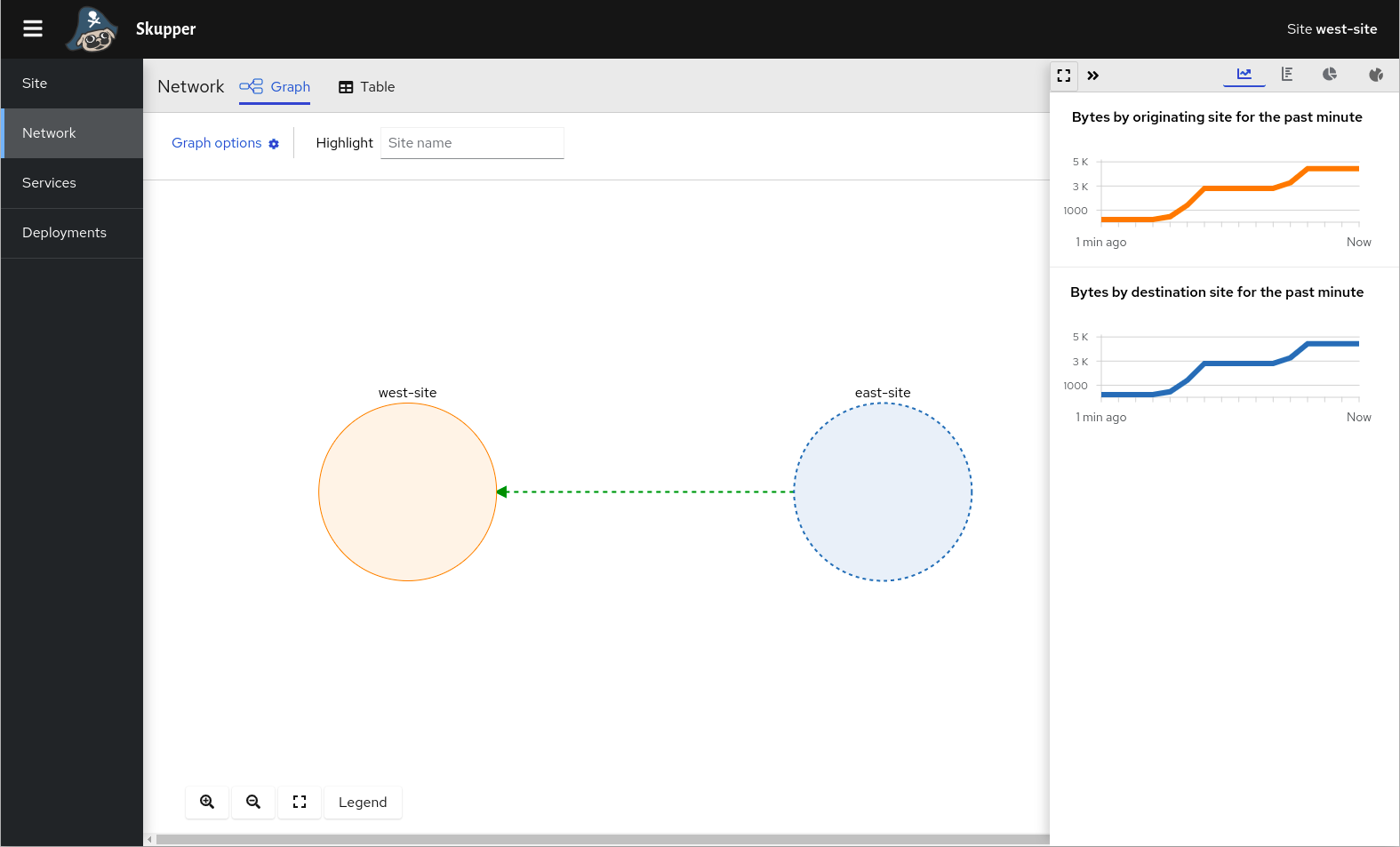Skupper コンソールの使用
Red Hat Application Interconnect 1.0 で使用する場合 (限定利用)
概要
はじめに
多様性を受け入れるオープンソースの強化
Red Hat では、コード、ドキュメント、Web プロパティーにおける配慮に欠ける用語の置き換えに取り組んでいます。まずは、マスター (master)、スレーブ (slave)、ブラックリスト (blacklist)、ホワイトリスト (whitelist) の 4 つの用語の置き換えから始めます。この取り組みは膨大な作業を要するため、今後の複数のリリースで段階的に用語の置き換えを実施して参ります。詳細は、Red Hat CTO である Chris Wright のメッセージ をご覧ください。
この限定利用リリースは、すべてのお客様が利用できるわけではありません。Application Interconnect の詳細は、Red Hat の営業チーム にお問い合わせください。
デフォルトでは、Application Interconnect サイトを作成すると、Skupper コンソールも有効にします。Skupper コンソールの URL は、skupper status でサイトのステータスを確認するたびに表示されます。
第1章 Skupper コンソールへのアクセス
デフォルトでは、Skupper コンソールは、サービスネットワークルーターを作成するたびに使用可能で、skupper-console-users シークレットで利用可能な認証情報で保護されます。
手順
skupperCLI を使用して Skupper コンソール URL を決定します。以下に例を示します。skupper status
$ skupper status Skupper is enabled for namespace "west" in interior mode. It is not connected to any other sites. It has no exposed services. The site console url is: https://skupper-west.apps-crc.testingCopy to Clipboard Copied! Toggle word wrap Toggle overflow Skupper コンソールの URL を参照します。認証情報のプロンプトは、サイトが
skupper initを使用してどのように作成されたかによって異なります。-
--console-auth unsecuredオプションを使用すると、認証情報の入力を要求されません。 -
--console-auth openshiftオプションを使用すると、OpenShift クラスターの認証情報を入力するように求められます。 -
デフォルトまたは
--console-user <user> --console-password <password>オプションを使用すると、その認証情報を入力するように求められます。
-
デフォルト設定
skupper initを使用してサイトを作成した場合は、adminユーザー用にランダムなスワードが生成されます。adminユーザーがパスワードを取得するには、次のコマンドを実行します。kubectl get secret skupper-console-users -o jsonpath={.data.admin} | base64 -d$ kubectl get secret skupper-console-users -o jsonpath={.data.admin} | base64 -d JNZWzMHtygCopy to Clipboard Copied! Toggle word wrap Toggle overflow
第2章 Skupper コンソールを使用したサイトのリンク
Skupper コンソールを使用すると、CLI を使用したアプリケーション Interconnect サイトの設定 で説明されているように、要求タイプトークンを作成および使用できます。
前提条件
- それぞれ Skupper コンソールが有効になっている 2 つのサイト
ブラウザーからクリップボードの使用を許可するよう求められる場合があります。この手順のプロンプトを受け入れる必要があります。
- 最初のサイトのコンソールにログインします。
- 左側のメニューの Site に移動します。
- Link a remote site をクリックして、リンクの手順を表示します。
- Copy a token to the clipboard をクリックします。
- 2 番目のサイトのコンソールにログインします。
- 左側のメニューの Site に移動します。
- Use a token をクリックして最初のサイトからトークンを受け入れます。
- Site ページの Network details セクションに両方のサイトが表示されていることを確認して、サイトがリンクされていることを確認します。
第3章 Skupper コンソールの探索
Skupper コンソールは、以下の概要を提供します。
- サービス - ローカルとリモートの両方のサービスネットワーク上で公開されるサービス。
- サイト - 現在のサービスネットワークへの Application Interconnect のインストール。
- デプロイメント - 公開されたサービスに関連するデプロイメント。
Skupper コンソールは、サイト間のトラフィックレベルなど、サービスネットワークに関する有用なネットワーク情報を提供します。
- Creating a service network with OpenShift のチュートリアルを実行します。
- Skupper コンソールに移動します。
- Network メニュー項目をクリックします。east と west の両方のサイトで円で表示されている必要があります。
- west の円をドラッグアンドドロップして、east の円の左側に配置します。
- Table タブをクリックして、サイトをテキストアイテムとして表示します。このビューでは、選択したサイトに関連する詳細にドリルダウンできます。
- Deployments メニュー項目をクリックします。このビューには、サービスネットワーク上でサービスとして公開されているデプロイメントが表示されます。この場合、コンソールには hello-world-backend (east) デプロイメントが表示されます。
Services メニュー項目をクリックして、サービスネットワーク上で公開されているすべてのサービスの詳細を表示します。
注記2 つのサービスがチュートリアルには含まれていますが、1 つのサービス (
hello-world-backend) のみがサービスネットワーク上で公開されます。Site メニューをクリックします。このページは次のことを示しています。
- サービスネットワーク内のサイトの数。
- サービスネットワーク上で公開されているサービス。
- サービスネットワークで定義されているゲートウェイ。
- 現在のサイトのトラフィック。
改訂日時: 2022-07-03 00:31:11 +1000